
2025-04-06 09:46:24来源:softtj 编辑:佚名
剪映作为一款功能强大的视频编辑软件,为用户提供了丰富的音频和视频编辑功能。其中,录音变速功能尤其受到用户的青睐。本文将详细介绍如何在剪映中设置录音变速,帮助用户轻松调整音频播放速度。
首先,确保你的手机上已经安装了剪映app,并且版本是最新的。此外,准备好你想要变速的录音文件,或者你也可以直接在剪映中录制新的音频。
1. 录制音频:
- 打开剪映app,进入视频剪辑界面。
- 点击界面中的“+添加音频”按钮。
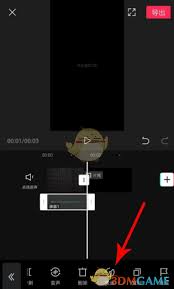
- 在弹出的工具栏中点击“录音”选项。
- 按住“录音”按钮开始录制音频,录制完成后点击“√”保存录音。
2. 导入音频:
- 如果你已经有现成的录音文件,可以直接将其导入到剪映中。
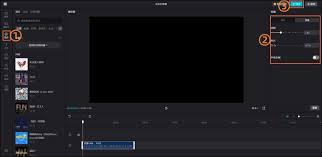
- 在视频剪辑界面点击“+添加音频”,然后选择“导入音频”选项,从手机中选择你想要添加的录音文件。
1. 音频录制或导入完成后,返回视频剪辑界面。
2. 点击刚刚添加的录音文件(例如“录音1”),进入音频编辑工具栏。
1. 在音频编辑工具栏中,向左滑动直到找到“变速”选项。
2. 点击“变速”进入变速设置界面。
3. 在变速设置界面中,你可以看到一个速度条或者多个预设速度选项(如0.5x、1x、2x、3x等)。
4. 滑动速度条或选择预设速度来调整录音的播放速度。例如,选择“3x”会使录音播放速度变为原来的三倍。
5. 调整完成后,点击界面右上角的“√”保存设置。
1. 设置完变速后,返回视频剪辑界面,点击播放按钮预览视频和音频效果。
2. 如果对变速效果满意,可以继续进行其他视频编辑操作,如添加滤镜、文字、贴纸等。
3. 编辑完成后,点击右上角的“导出”按钮,将视频保存到手机相册中。
1. 音质影响:变速功能可能会对音频音质产生一定影响,尤其是当播放速度过快或过慢时。因此,在设置变速时,建议根据实际需求进行适当调整。
2. 版本更新:剪映app会不断更新和优化功能,因此建议用户定期检查并更新app版本,以确保能够使用最新的功能和修复已知问题。
3. 版权问题:如果你使用的录音文件涉及版权问题,请确保已获得相关授权或遵守相关法律法规。
通过以上步骤,你可以轻松在剪映中设置录音变速,为你的视频作品增添更多创意和动感。无论是制作快节奏的音乐视频还是慢动作的旁白解说,剪映的变速功能都能满足你的需求。
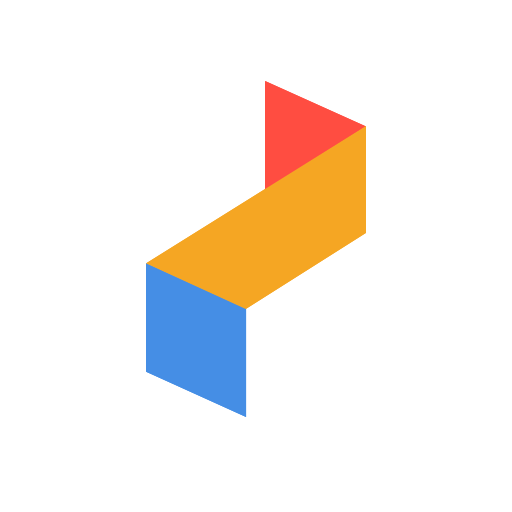
系统工具
17.04MB
下载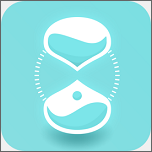
生活服务
22.94MB
下载
生活服务
41Mb
下载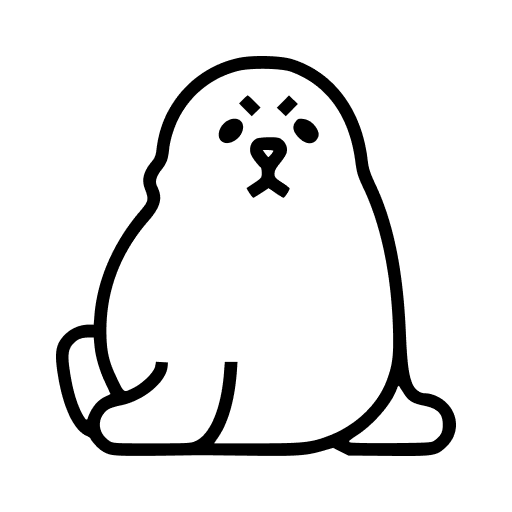
系统工具
37.78MB
下载
影音播放
49.39MB
下载
系统工具
11.97MB
下载
影音播放
8.8MB
下载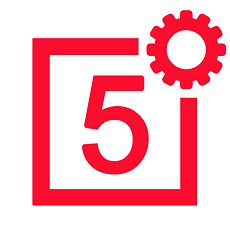
系统工具
77.73MB
下载
生活服务
26.7M
下载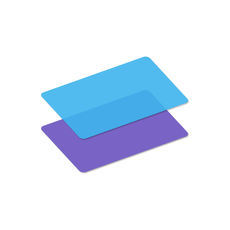
系统工具
12.45MB
下载